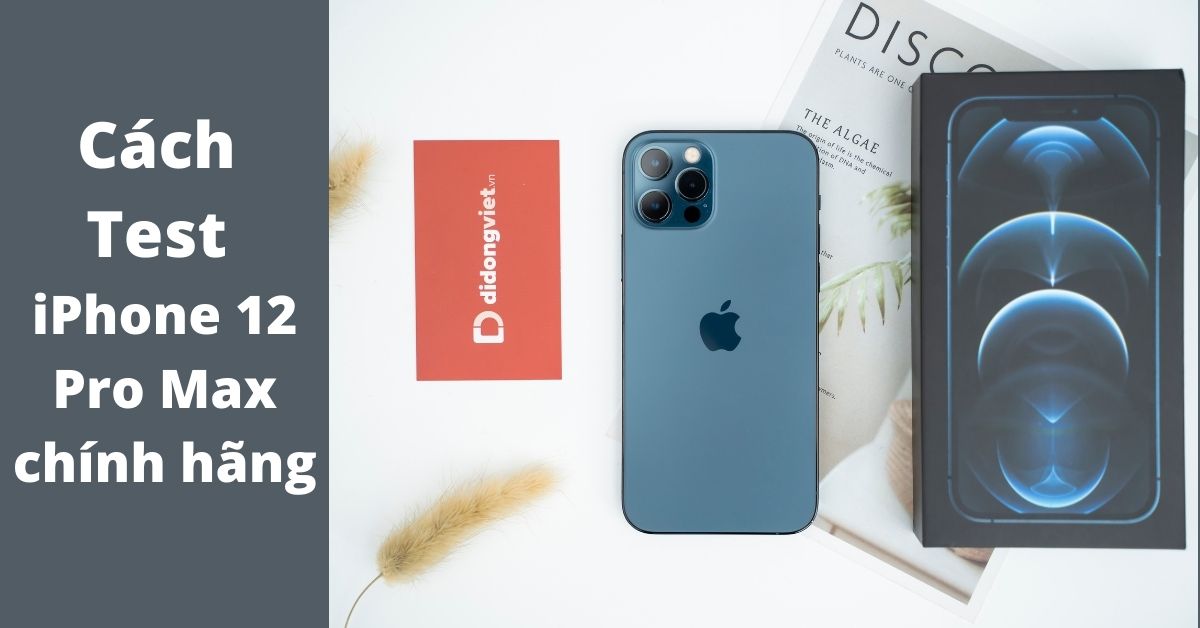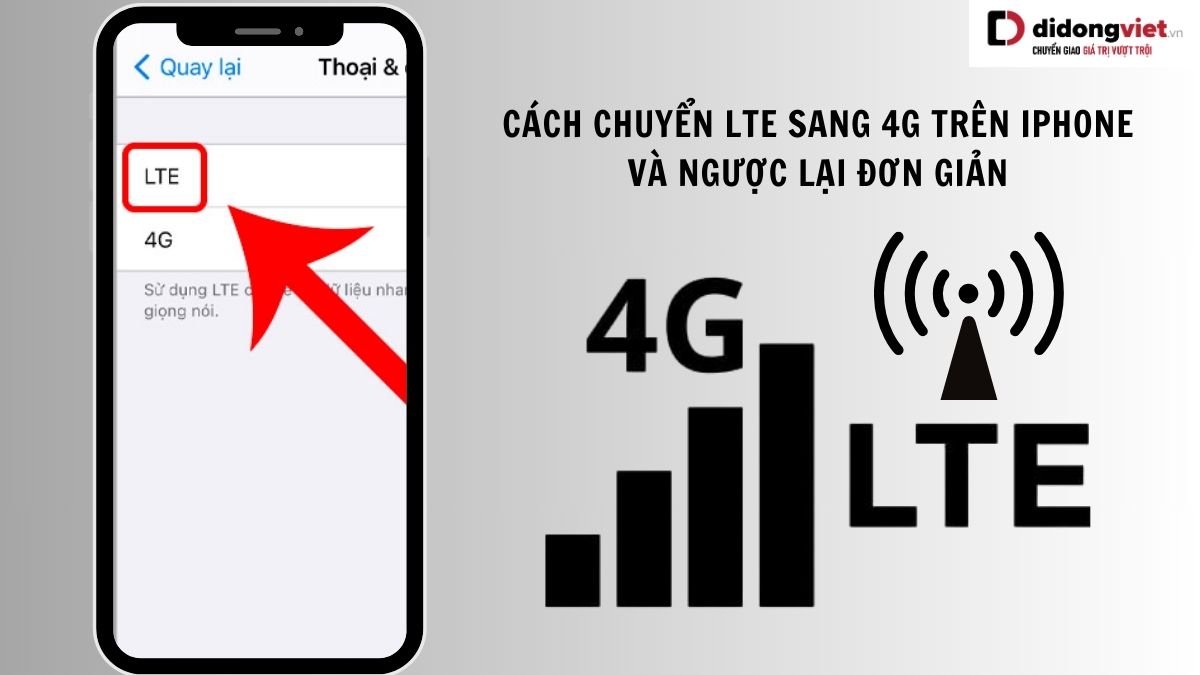Cách tắt rung iPhone là quá trình vô hiệu hóa chế độ rung trên thiết bị di động Apple, giúp người dùng kiểm soát thông báo và tránh những xao nhãng không cần thiết. Có hai phương pháp chính để thực hiện điều này: thông qua cài đặt Trợ năng hoặc Âm thanh & Cảm ứng.
Bài viết hướng dẫn chi tiết cách tắt rung iPhone hoàn toàn hoặc tùy chỉnh theo ý muốn. Người dùng có thể vô hiệu hóa chế độ rung nhanh chóng bằng cách vào Cài đặt > Trợ năng > Cảm ứng và tắt tùy chọn “Rung”. Ngoài ra, còn có thể điều chỉnh cài đặt rung cho từng loại thông báo cụ thể.
Việc tắt rung không chỉ giúp tiết kiệm pin mà còn tăng cường sự tập trung, đặc biệt hữu ích trong các cuộc họp hoặc khi làm việc. Tuy nhiên, cần lưu ý rằng việc tắt rung có thể ảnh hưởng đến các cảnh báo khẩn cấp như động đất hoặc sóng thần.
Bài viết cũng sẽ hướng dẫn cách tùy chỉnh chế độ rung, cho phép người dùng tạo ra trải nghiệm thông báo cá nhân hóa. Hãy cùng Dchannel tìm hiểu chi tiết các bước thực hiện để tối ưu hóa việc sử dụng iPhone của bạn.
1. Hướng dẫn cách tắt rung iPhone nhanh nhất
Nếu muốn tắt chế độ rung để tiện sử dụng cho các ứng dụng cụ thể hoặc tất cả các cảnh báo. Thì có cách tắt rung iPhone nào nhanh chóng hay không? Hãy theo dõi các bước hướng dẫn dưới đây:

- Để đặt tùy chọn rung cho các cảnh báo cụ thể, hãy mở ứng dụng ‘Cài đặt’ trên màn hình chính của iPhone 14, sau đó chọn ‘Âm thanh & Cảm ứng Ở đây, bạn có thể điều chỉnh âm thanh và rung cho từng loại thông báo cụ thể trên điện thoại của bạn. Hãy khám phá các tùy chọn và thay đổi theo ý muốn của bạn.
- Để tắt tất cả các chế độ rung trên iPhone, hãy mở ứng dụng “Cài đặt“, sau đó chọn “Trợ năng” và tiếp theo là “Cảm ứng“. Tại đây, bạn có thể tìm và tắt chế độ “Rung“.
Lưu ý rằng, cách tắt chế rung iPhone như vậy sẽ ảnh hưởng đến các cảnh báo động đất, sóng thần và các cảnh báo khẩn cấp khác trên điện thoại của bạn.
Xem ngay các mẫu iPhone hot 2025
2. Hướng dẫn cách tắt rung iPhone hoàn toàn chi tiết
Các bước hướng dẫn cụ thể về cách tắt rung iPhone dành cho điện thoại của bạn như sau:
-
- Bước 1: Mở ứng dụng “Cài đặt” trên màn hình chính của iPhone.
-
- Bước 2: Kéo xuống và chọn mục “Trợ năng“.
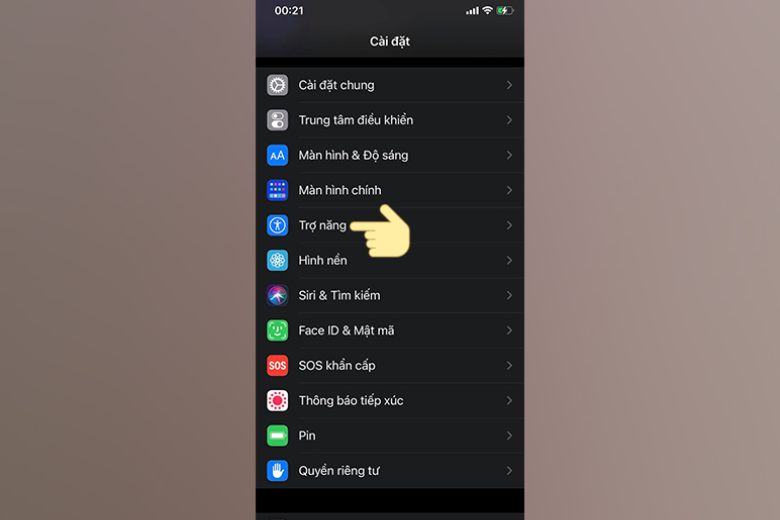
-
- Bước 3: Cuộn xuống và chạm vào “Cảm ứng“.
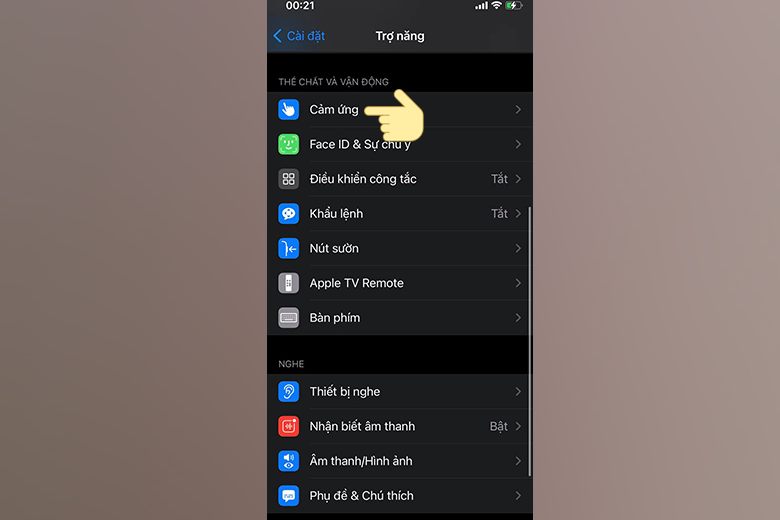
-
- Bước 4: Tiếp theo, tiếp tục cuộn xuống đến mục “Rung” và chuyển chế độ này sang vị trí “Tắt“.
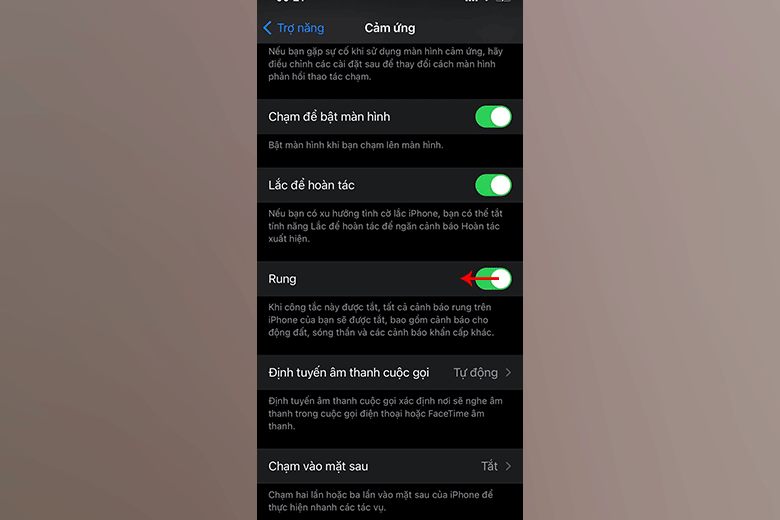
Sau khi hoàn thành các bước trên, chế độ rung trên iPhone của bạn sẽ được tắt và bạn sẽ chỉ nhận thông báo qua âm thanh hoặc màn hình điện thoại.
3. Cách điều chỉnh chế độ rung trên iPhone
Nếu như không không muốn tắt hoàn toàn chế độ rung iPhone, các bạn có thể tìm hiểu về cách điều chỉnh chế độ rung cho điện thoại như sau:
Bước 1: Mở ứng dụng “Cài đặt” trên màn hình chính của iPhone. Tìm và chọn “Âm thanh & Cảm ứng“. Ở đây, bạn có thể tùy chỉnh cài đặt âm thanh và rung theo ý muốn.
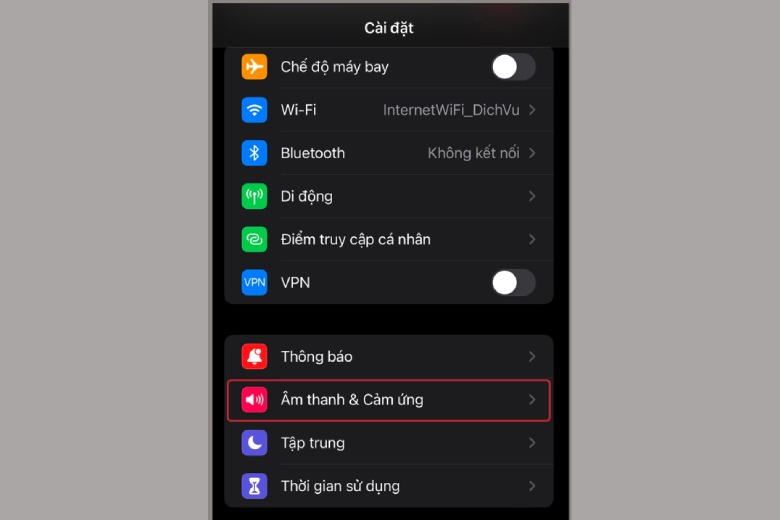
Bước 2: Trong mục “Âm thanh & Cảm ứng“, bạn sẽ thấy các tùy chọn để tạo thông báo cá nhân. Chuyển đổi chế độ “Phát cảm ứng” trong cap chế độ “Chuông” và “Im lặng” để có thể tạo rung cho thông báo.
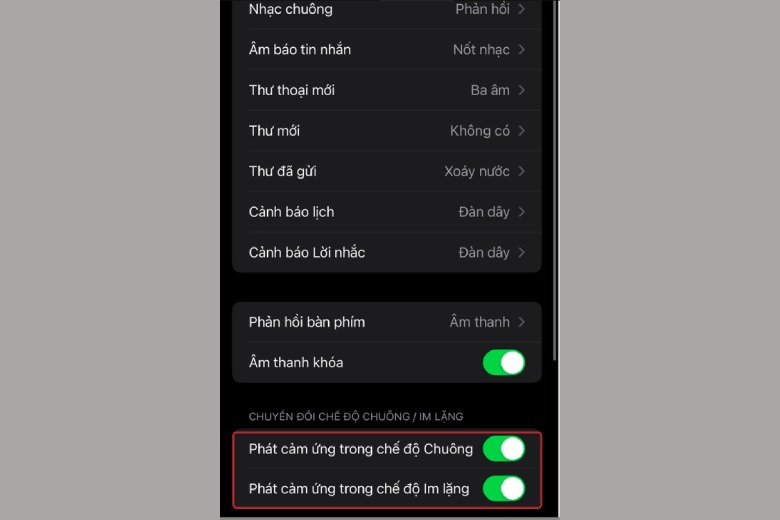
Bước 3: Tiếp theo, chọn thông báo mà bạn muốn tùy chỉnh rung. Nhấn vào thông báo đó, sau đó chọn “Rung“. Tại đây, bạn có thể lựa chọn kiểu rung theo sở thích của mình. Có nhiều kiểu rung được thiết lập sẵn, bao gồm kiểu nhịp tim hoặc kiểu nhanh.
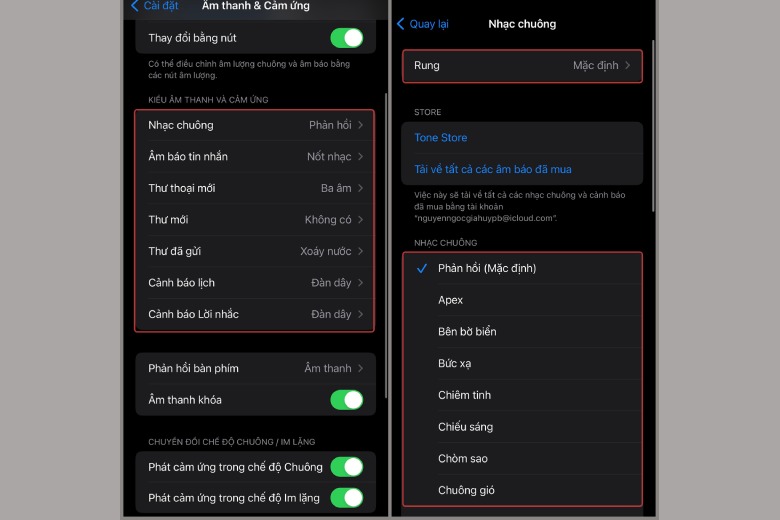
Nếu bạn muốn thêm sự mới mẻ, bạn cũng có thể bấm vào “Tone Store” để mua những âm điệu khác để tùy chỉnh thêm cho thông báo của bạn.
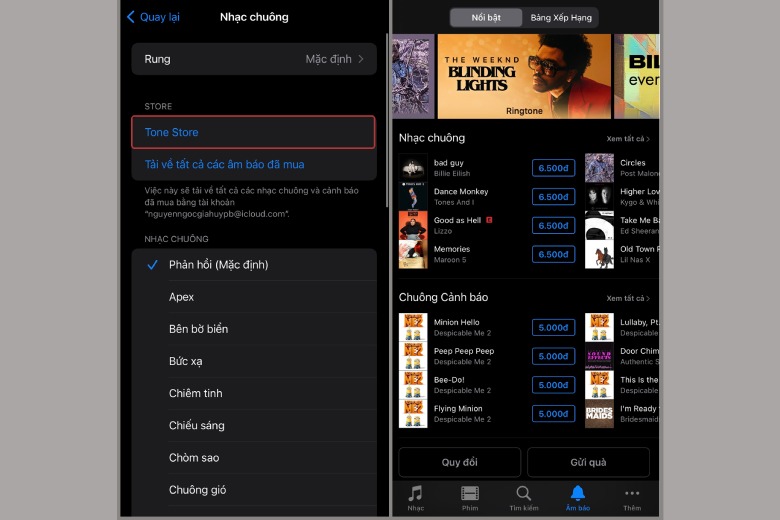
Lưu ý: Thủ thuật thay đổi chế độ rung cho iPhone này có thể áp dụng được cho cả dòng iPhone 15 thế hệ mới nhất.
Sắm iPhone mới tại Di Động Việt!4. Lời kết
Với những cách tắt rung iPhone được Di Động Việt hướng dẫn trên, bạn có thể dễ dàng vô hiệu hoá toàn bộ chuông và rung trên điện thoại iPhone của mình khi cần thiết. Chúc bạn thành công với thủ thuật này trên iPhone của mình nhé!
Đừng quên liên tục theo dõi trang Dchannel thuộc hệ thống cửa hàng Di Động Việt để cập nhật hết mọi thứ mới nhất về công nghệ hiện tại nhé. Mình muốn gửi lời cám ơn rất nhiều tới các bạn vì đã bỏ chút thời gian đọc bài viết này.
Sứ mệnh của Di Động Việt là “CHUYỂN GIAO GIÁ TRỊ VƯỢT TRỘI” đến khách hàng thông qua sự tận tâm, trách nhiệm và chu đáo. Với phương châm “còn hơn cả chính hãng – chính hãng chính thống”, chúng tôi cam kết mang đến cho khách hàng những sản phẩm và dịch vụ tốt nhất. Ngoài ra, cửa hàng luôn đặt sự tử tế và chuyên nghiệp lên hàng đầu để bạn cảm nhận được sự khác biệt và tin tưởng vào lựa chọn của mình. Nhấn nút phía dưới để mở khóa kho tàng voucher độc đáo và ưu đãi giới hạn từ Di Động Việt – tiết kiệm triệu đồng cho mọi món hàng công nghệ bạn yêu thích!
NHANH TAY NHẬN NGAY ƯU ĐÃI ĐẶC BIỆT TẠI ĐÂY!
Xem thêm:
Di Động Việt